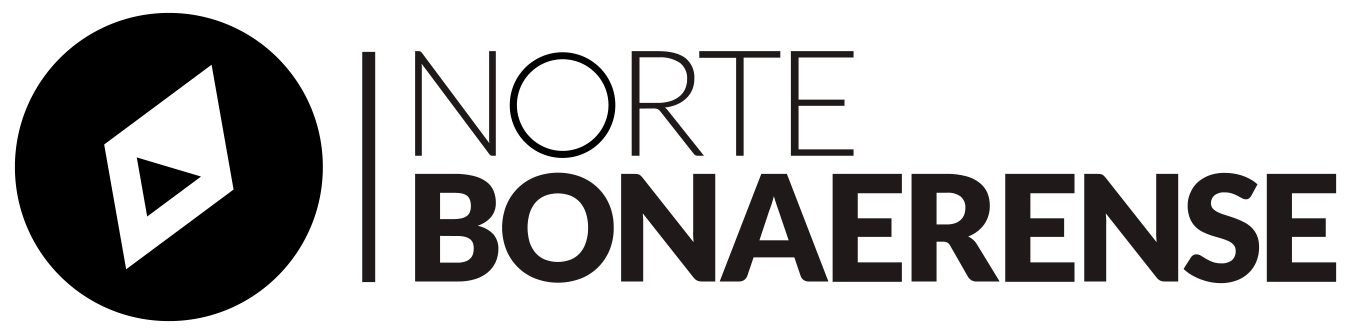Durante años ha sido una batalla silenciosa, una sospecha que crecía en el subconsciente colectivo de millones de usuarios de Windows. Esa inexplicable lentitud, ese parpadeo del disco duro en los momentos más inoportunos… un culpable invisible que saboteaba el rendimiento de nuestros equipos. Ahora, tras un largo silencio, Microsoft finalmente lo admite en un acto de honestidad casi brutal: el culpable estaba en casa. OneDrive, su omnipresente servicio de sincronización en la nube, es un lastre para tu sistema.
La «Verdad Incómoda» Escrita en Blanco y Negro
El cambio de guion es monumental. En una discreta actualización de su guía oficial de «Sugerencias para mejorar el rendimiento del PC en Windows», entre los consejos de siempre, Microsoft ha deslizado la confesión. La compañía que integró OneDrive hasta la médula de su sistema operativo ahora lo señala públicamente como una causa potencial de ralentización.
Su propia documentación lo dice sin rodeos: «La sincronización puede ralentizar el PC. Puedes poner en pausa temporalmente la sincronización de OneDrive y ver si eso ayuda a mejorar el rendimiento del PC». Ahí está. La admisión que valida años de quejas en foros y conversaciones de café entre técnicos y usuarios frustrados.
Anatomía de un Lastre Digital
¿Por qué OneDrive puede ahogar tu equipo? El proceso es tan útil como demandante. La aplicación opera como un centinela digital en segundo plano, vigilando constantemente cada archivo en tus carpetas sincronizadas. Cada cambio, cada documento guardado, cada byte modificado, dispara un protocolo que consume ancho de banda para subirlo a la nube, ciclos de CPU para procesarlo y memoria RAM para gestionarlo.
En un equipo de última generación, este peaje puede ser imperceptible. Pero en portátiles con algunos años a sus espaldas o en máquinas con discos duros mecánicos, esta vigilancia constante marca la diferencia entre un sistema ágil y uno que se arrastra penosamente.
Y no está solo. Microsoft también apunta a un cómplice en este consumo de recursos: los efectos visuales de Windows. Esas transparencias, sombras y animaciones que visten la interfaz son atractivas, sí, pero también exigen un tributo al hardware del sistema.
Un Giro Copérnicano en la Estrategia de Microsoft
Lo verdaderamente notable aquí no es el «qué», sino el «quién lo dice». Que OneDrive consume recursos no es una novedad. Lo que es revolucionario es que Microsoft, que ha invertido una década en promocionar su nube como una extensión esencial e inseparable de Windows, ahora reconozca públicamente que su creación puede ser contraproducente.
Este cambio de tono representa un giro fundamental. Es la aceptación de que algunas de sus características predeterminadas, lejos de mejorar la experiencia, pueden entorpecerla. Un reconocimiento de que, a veces, menos es más, sobre todo cuando se trata de la fluidez y la capacidad de respuesta de nuestro principal entorno de trabajo.
Tu Manual de Supervivencia: Cómo Liberar a tu PC
Si sospechas que OneDrive tiene secuestrado el rendimiento de tu equipo, la propia Microsoft te ofrece el mapa de escape:
- La Pausa Estratégica: Utiliza el icono de OneDrive en la barra de tareas para pausar la sincronización, especialmente cuando necesites la máxima potencia para otras tareas.
- Sincronización Selectiva: Evita incluir en la sincronización carpetas masivas o con miles de archivos pequeños. No todo necesita estar en la nube todo el tiempo.
- Archivos «Bajo Demanda»: Activa esta función clave. Mantiene tus archivos en la nube como «accesos directos» y solo los descarga localmente cuando haces doble clic en ellos. Es, quizás, la solución más equilibrada.
- Diagnóstico Rápido: Abre el Administrador de Tareas (Ctrl+Shift+Esc) y comprueba si el proceso de OneDrive está acaparando la CPU o el disco.
En los casos más extremos, cerrar sesión en OneDrive o desactivar su inicio automático sigue siendo la opción definitiva. Una medida drástica, pero ahora, avalada por el propio creador del software.